Logic Pro 使用手册
- 欢迎使用
- 触控栏快捷键
-
-
- 乐器介绍
- 词汇表
- 版权

Logic Pro 中的 Alchemy ModMap
调制组件仅在高级视图中显示。点按“高级”按钮以切换到高级视图。
ModMap 并非调制器,而是用来处理调制器的输出,即在原始的值应用到调制目标前将其映射到新的值。使用 ModMap 可以创建弯曲的力度响应,缩放键盘上每个源的音量,量化对于随机低频振荡器调制的音高响应使之与音阶的步进对齐,等等。
映射由表示一个传输函数的 ModMap 图形形状定义。x(水平)轴表示原始调制值的范围(0.00 到 1.00)。y(垂直)轴表示映射调制值的范围(0.00 到 1.00)。若要查看调制值如何被 ModMap 影响,请沿 x 轴查看原始的值;对应的 y 值决定映射的输出。
凸形的 ModMap 将中间范围的输入映射到比默认输出更高的值。
凹形的 ModMap 将同样范围的输入映射到比默认输出更低的值。
水平方向上平直的 ModMap 将某个范围的输入映射到单个输出。
步进式的 ModMap 量化输入,将每个输入值映射到由其中一个步进定义的对应输出值。
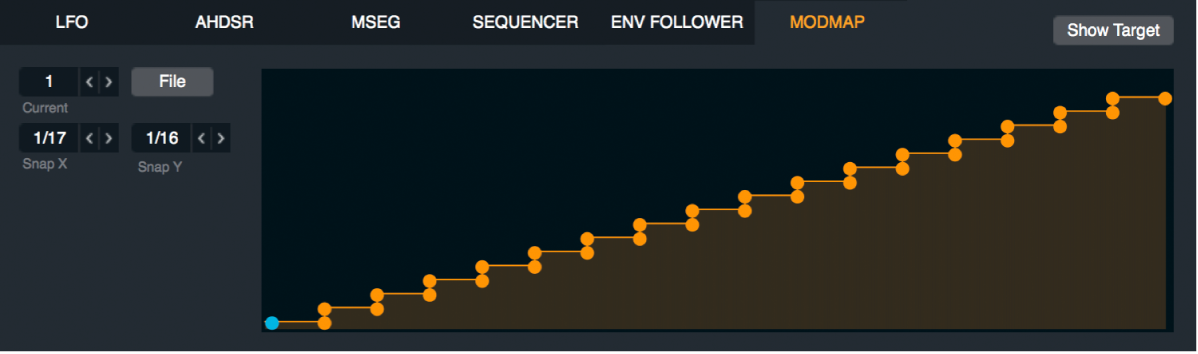
ModMap 参数
“当前”ModMap 弹出式菜单和栏:从弹出式菜单中选取一个数字或使用上一个和下一个箭头来访问每个 ModMap 控制面板。
在调制架中使用 ModMap 弹出式菜单命令创建或删除 ModMap。默认情况下,ModMap 无任何操作,因为输出与输入一致。
“文件”按钮:使用多个 ModMap 相关命令打开弹出式菜单。
“预置”子菜单:选取一种预置 ModMap。这可以用作 ModMap 或作为您自设的 ModMap 的起点。
存储:存储当前 ModMap。将会打开一个对话框让您命名和存储 ModMap 文件 (*.mma)。新的 ModMap 名称出现在“预置”子菜单的底部。
拷贝/粘贴:使用这些在 ModMap 间拷贝设置。
清除:初始化当前 ModMap。
“吸附 X”弹出式菜单和栏:量化原始点值,将其限制到可用范围的确切分数。例如,若“吸附 X”设置为“1/3”,则当点被拖移时,点值会吸附到 0、1/3、2/3 和 1。设为“关”将停用量化,使您可以自由设定点的电平。您也可以使用上一个 (<) 和下一个 (>) 按钮来逐个浏览“吸附 X”的值。
选取“键”模式可将 ModMap 显示界面更改为熟悉的键盘布局。“键”模式适用于任何调制源,但对于“键跟随”源特别有用,因为这时可以将特定的调制量分配给单个音符。
“吸附 Y”弹出式菜单和栏:量化点的电平(或 y 值),将其限制到可用范围的确切分数。例如,若“吸附 Y”设置为“1/3”,则当点被拖移时,点的电平会吸附到 0、1/3、2/3 和 1。设为“关”将停用量化,使您可以自由设定点的电平。您也可以使用上一个 (<) 和下一个 (>) 按钮来逐个浏览“吸附 Y”的值。
【注】“吸附 X”和“吸附 Y”设置不会将现有点的电平移动到与量化位置对齐。这些参数仅会影响点在被创建或拖移时的响应。
ModMap 显示界面:以图形方式显示表示传输函数的 ModMap。
添加或移除 ModMap 点
在 Logic Pro的 Alchemy 中,若要添加点,请在 ModMap 显示界面所需位置点按线条或线条附近。
若要移除点,请连按它。
【注】在创建点前,请确保已启用相应的“吸附 X/吸附 Y”选项。
使用 ModMap 更改力度曲线
在 Logic Pro的 Alchemy 中,点按名称条中的“文件”按钮并从弹出式菜单中选取“初始化预置”以将所有 Alchemy 参数还原为默认设置。
点按“主音量”旋钮以在调制部分显示调制架。注意载入调制架的两个调制器:第一个插槽中的“AHDSR 1”和第二个插槽中的“力度”。
从调制架中“力度”插槽右侧的弹出式菜单中选取 ModMap“1”。
这会将默认的 ModMap 应用到“主音量”的“力度”调制。
在 MIDI 键盘上弹奏几个音符,以确认力度响应未被默认的 ModMap 更改。
将 ModMap 线的中间部分向上拖移,以生成凸形曲线。
继续在 MIDI 键盘上弹奏几个音符,并聆听凸形力度曲线的效果:使用中等力度敲击的音符比在默认曲线下的声音更响亮。
将 ModMap 线的中间部分向下拖移,直到片段弯曲到相反方向,成为凹形。
继续在 MIDI 键盘上弹奏几个音符,并聆听凹形力度曲线的效果:使用中等力度敲击的音符比在默认曲线下的声音更柔和。
使用 ModMap 缩放多源预置中单个源的电平
此例涉及的预置中,两个源从键盘底部一直以最大电平向上弹奏到接近 C4。在这个点之上,随着您在键盘上继续向上弹奏,源 A 保持最大强度,而源 B 变得更加柔和。
在 Logic Pro的 Alchemy 中,点按名称条中的“文件”按钮并从弹出式菜单中选取“初始化预置”以将所有 Alchemy 参数还原为默认设置。
点按“全局”按钮以查看所有源,然后将一个或多个样本载入到源 A,并将一个或多个对比样本载入到源 B。
默认情况下,两个源之间会有 50% 的交叉渐变,因此您会在整个键盘范围中听到两种样本的均衡混合。
点按源 B“音量”旋钮以在调制部分显示调制架。
在调制架的第一个插槽中,选取“音符属性”>“键跟随”。
源 B 的振幅根据 MIDI 音符数量调制,但此调制目前还没有要求的形状。目前,最低的音符最为柔和,键盘中间的音符响亮程度中等,而顶部的音符最为响亮。
现在,您将使用 ModMap 来重新塑造源 B“音量”对 KeyFollow(键跟随)调制的响应。
从调制架中源 B 插槽右侧的弹出式菜单中选取 ModMap“1”。
这会将默认的 ModMap 应用到源 B“音量”的 KeyFollow(键跟随)调制。
在 MIDI 键盘上弹奏几个音符,以确认 KeyFollow(键跟随)响应未被默认的 ModMap 更改。
按以下设置编辑 ModMap 点:
将最左边的点向上拖移到 1.00。
沿着线点按一半标记稍右侧的某个位置,创建新的点。使这个新点的电平保持在 1.00。
将最右边的点向下拖移到 0.00 电平。
在键盘范围内弹奏,以聆听源 B“音量”响应。如果响应不合您的口味,您可以在 ModMap 中进一步调整点的值或位置。
使用 ModMap 将音高调制量化至五声音阶
在 Logic Pro的 Alchemy 中,点按名称条中的“文件”按钮并从弹出式菜单中选取“初始化预置”以将所有 Alchemy 参数还原为默认设置。
点按主声部部分“粗调”旋钮以在调制部分显示调制架。
在调制架的第一个插槽中,选取“低频振荡器”>“低频振荡器 1”,然后将调制深度减少到 12.0 个半音。
按以下设置调整低频振荡器 1:
Shape = RandHold
Rate = 1/2 beats
Bipolar = off
弹奏并按住一个音符,以确认音高在 12 个半音范围内以每个节拍两次的频率自由地变化。
设定 SnapX = 1/6 和 SnapY = 1/12。使用这些功能可轻松地创建所需的 ModMap 形状。
沿着直线点按以在第一个点和最后一个点之间创建十个新的点。
按以下设置编辑 ModMap 点:
X 位置
Y 位置
1/6
0/12
1/6
2/12
2/6
2/12
2/6
4/12
3/6
4/12
3/6
7/12
4/6
7/12
4/6
9/12
5/6
9/12
5/6
12/12